Sur cette page: [cacher]
Prêt à mettre votre site WordPress en ligne grâce à la pile LEMP? En seulement 10 minutes, cette guide pour débutants vous montrera comment installer WordPress avec LEMP en décomposant le processus en étapes simples, vous assurer de configurer WordPress efficacement. Vous apprendrez à installer et à configurer Nginx, MySQL, et PHP, et faites fonctionner WordPress avec un minimum de tracas.
Points clés à retenir
- le Pile LEMP combine Linux, Nginx, MySQL, et PHP pour un hébergement WordPress puissant, se concentrer sur la performance et l'évolutivité.
- Assurez-vous d'avoir un CentOS 7 VPS, Accès SSH, et des mesures de sécurité comme l'authentification par clé avant d'installer WordPress.
- Sécurisez votre site WordPress en désactivant l'accès root, utiliser des mots de passe forts, et mettre à jour régulièrement les logiciels et les sauvegardes.
Comprendre la pile LEMP
La pile LEMP est une puissante combinaison de quatre technologies: Linux, Nginx, MySQL, et PHP. Cette pile est particulièrement efficace pour héberger WordPress en raison de ses performances et de sa flexibilité.
- Linux: Le système d'exploitation de base stable et sécurisé.
- Nginx: Serveur Web efficace pour les volumes élevés.
- MySQL: Système de base de données pour le stockage de contenu.
- PHP: Le langage au service du contenu dynamique.
En utilisant Nginx comme proxy inverse améliore les performances, ce qui le rend idéal pour tout, des blogs personnels aux systèmes d'entreprise.
Conditions préalables à l'installation
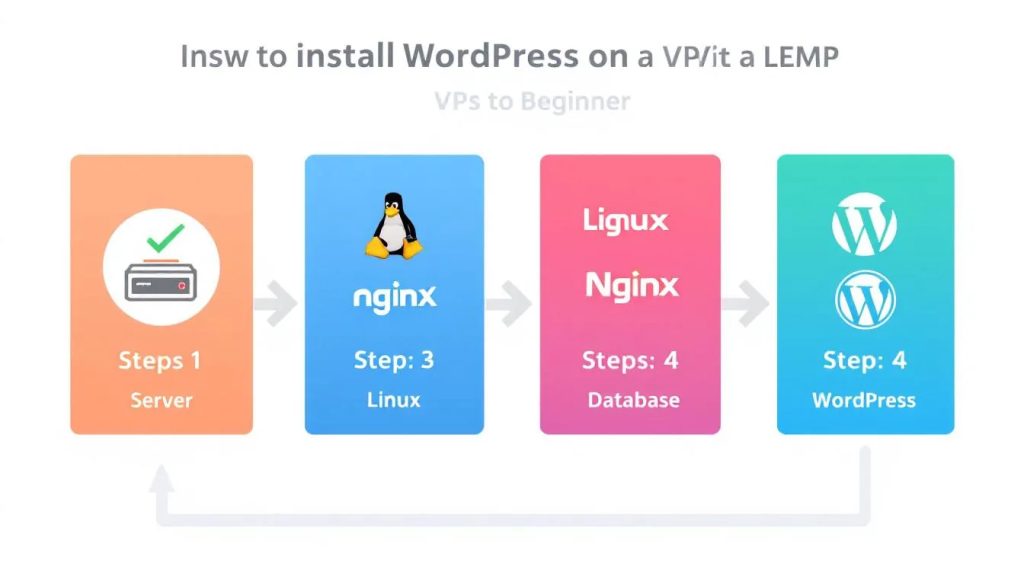
- UNE CentOS 7 VPS (serveur privé virtuel).
- UNE serveur cloud est préféré pour son accessibilité et son contrôle.
- Accès SSH via mot de passe ou clé SSH.
- Authentification par clé pour SSH est fortement recommandé.
- Optionnel: un nom de domaine pour un accès plus facile.
- Créer un utilisateur sudo non root.
- Des connaissances de base en ligne de commande sont utiles.
- Activer un pare-feu simple (UFW) pour la sécurité.
Configuration de votre VPS
- Accédez à votre VPS en toute sécurité à l'aide de SSH et des informations de connexion.
- Paquets de mise à jour:
sudo apt updatesudo apt upgrade
Après les mises à jour, installer les composants logiciels nécessaires: Nginx, MySQL, PHP.
Installation du serveur Web Nginx

- Installer avec:
sudo apt install nginx - Démarrer et activer:
systemctl start nginx,systemctl enable nginx - Vérifier le statut:
systemctl status nginx - Visitez l'adresse IP de votre serveur pour voir la page d'accueil par défaut.
Installation du serveur MySQL

- Installez MySQL à l'aide de votre gestionnaire de paquets.
- Définir un mot de passe root pendant l'installation.
- Supprimer les utilisateurs anonymes et tester la base de données.
- Interdire la connexion root à distance.
Création d'une base de données MySQL pour WordPress
- Connectez-vous à MySQL.
- Créer une base de données:
wordpress - Créer un nouvel utilisateur et lui attribuer un mot de passe.
- Accorder des privilèges:
GRANT ALL ON wordpress.* TO 'wordpress'@'localhost';
Installation de PHP et PHP-FPM
- Installer
php,php-fpm, etphp-mysql - Ajuster
cgi.fix_pathinfo = 0dans la configuration PHP. - Vérifier la syntaxe:
php-fpm -t - Redémarrez PHP-FPM si aucune erreur n'est détectée.
Configuration de Nginx pour traiter les fichiers PHP
- Configurer le bloc serveur Nginx pour traiter PHP.
- Inclure l'index PHP dans la liste d'index.
- Tester la syntaxe de configuration et redémarrer Nginx.
- Créer
info.phppour vérifier la configuration PHP.
Téléchargement et configuration de WordPress

- Télécharger et extraire WordPress:
tar -xzvpf a.tar.gz - Déplacer les fichiers vers:
/var/www/html/wordpress - Renommer le fichier de configuration:
wp-config.php - Configuration sécurisée en la plaçant un niveau au-dessus de la racine publique.
Définition des autorisations de fichiers
- Répertoires:
755, Des dossiers:644 wp-config.php:400ou440- Répertoires accessibles en écriture (par ex..
/wp-content/):775
Terminer la configuration de WordPress via un navigateur
Ouvrez le navigateur et terminez l'installation en saisissant le titre de votre site, informations d'identification de l'utilisateur, et activer ou désactiver l'indexation de recherche. Après la soumission, l'écran de connexion de l'administrateur WordPress apparaîtra.
Sécuriser votre site WordPress

- Désactiver la connexion root à distance.
- Utilisez des mots de passe forts.
- Appliquer des mises à jour régulières des logiciels et des plugins.
- Activer Certificats TLS/SSL pour crypter le trafic de données.
Installation du certificat SSL
- Dirigez votre domaine vers le VPS.
- Créer:
/root/.secrets/cloudflare.ini - Utilisez Let's Encrypt pour générer des certificats gratuits.
- Pour usage personnel, un certificat auto-signé est acceptable.
Optimiser WordPress pour la vitesse
- Mettre en œuvre stratégies de mise en cache (par exemple, plugins, FastCGI).
- Activer OPcache dans les paramètres PHP.
- Utiliser un Réseau de diffusion de contenu (CDN).
- Courir Tuner MySQL pour suggestions de performances.
Configuration des sauvegardes automatiques
- Utiliser
mysqldumppour sauvegarder les bases de données. - Planifier des sauvegardes (quotidien/hebdomadaire).
- Utilisez des plugins comme UpdraftPlus.
- Gardez au moins trois sauvegardes dans des emplacements séparés.
Sommaire
En suivant ce guide, vous avez réussi à configurer un site WordPress avec le Pile LEMP, optimisé pour les performances, et l'a sécurisé contre les menaces courantes. Conservez votre installation mis à jour et sauvegardé régulièrement!
Questions fréquemment posées
Quels sont les composants de la pile LEMP?
Linux, Nginx, MySQL, PHP – une plateforme solide pour l'hébergement d'applications Web comme WordPress.
Comment accéder à mon VPS en toute sécurité?
Utilisez SSH avec l'IP de votre serveur et authentification par clé tout en désactivant les mots de passe pour des raisons de sécurité.
Quelles sont les autorisations de fichiers recommandées pour WordPress?
Répertoires: 755, Des dossiers: 644, wp-config.php: 400 ou 440.
Comment puis-je optimiser la vitesse de mon site WordPress?
Utiliser mise en cache, activer OPcache, et mettre en œuvre un CDN pour des gains de performance.
Pourquoi les sauvegardes régulières sont-elles importantes pour mon site WordPress ??
Les sauvegardes protègent contre la perte de données. Utiliser mysqldump ou des plugins comme UpdraftPlus pour automatiser le processus.
